Клієнтський режим D-Link DIR-300
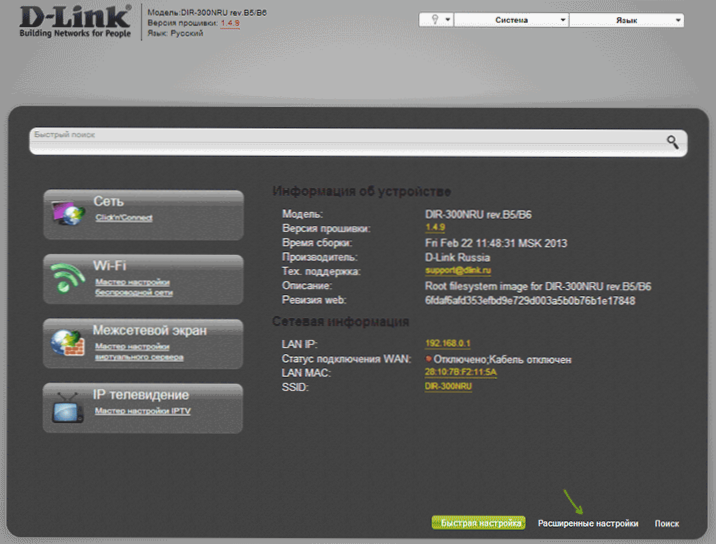
- 4797
- 1505
- Loren VonRueden
У цих інструкціях ми поговоримо про те, як налаштувати маршрутизатор DIR-300 в режимі клієнта Wi-Fi, тобто, так що він сам підключився до існуючої бездротової мережі та "розподіляє" Інтернет з нього на підключені пристрої. Ви можете зробити це на звичайній прошивці, не вдаючись до DD-WRT. (Може стати в нагоді: Усі інструкції щодо налаштування та зміцнюючих маршрутизаторів)
Чому це може знадобитися? Наприклад, у вас є кілька стаціонарних комп'ютерів та один смарт -телевізор, який підтримує лише проводне з'єднання. Не зовсім зручно розтягувати мережеві кабелі з бездротового маршрутизатора через його розташування, але в той же час D-Link Dir-300 лежав вдома. У цьому випадку він може бути налаштований як клієнт, місце, де вам потрібно, і підключити комп’ютери та пристрої (немає необхідності купувати адаптер для кожного Wi-Fi). Це лише один приклад.
Налаштування DIR-300 DIR-300 в режимі клієнта Wi-Fi
У цьому посібнику приклад налаштування клієнтів на DIR-300 наведено на попередньому пристрої до заводських налаштувань. Крім того, всі дії виконуються на бездротовому маршрутизаторі, підключеному дротовим з'єднанням до комп'ютера, з якого проводиться коригування (один із портів локальної мережі до роз'єму мережевої картки комп'ютера або ноутбука, я рекомендую вам зробити так само).
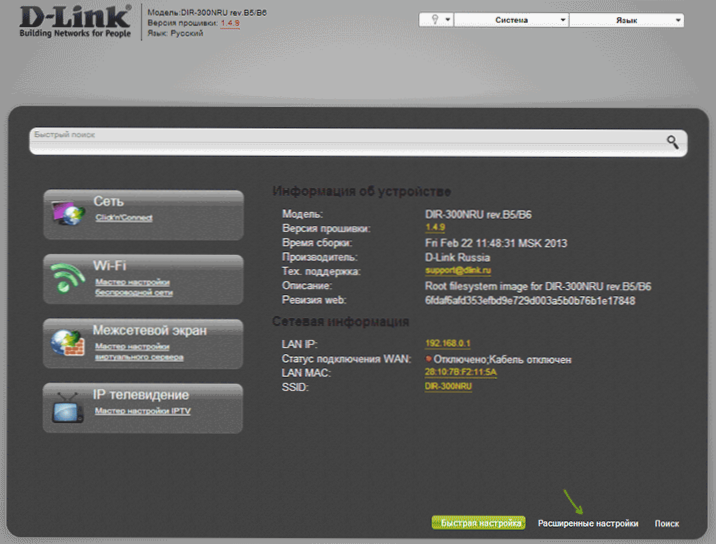
Отже, давайте почнемо: запустіть браузер, введіть адресу 192 у адресну лінію.168.0.1, а потім адміністратор входу та пароля для введення веб-інтерфейсу налаштувань DIR-300 D-Link, я сподіваюся, ви вже знаєте це. На першому вході вам буде запропоновано замінити пароль стандартного адміністратора на свій власний.
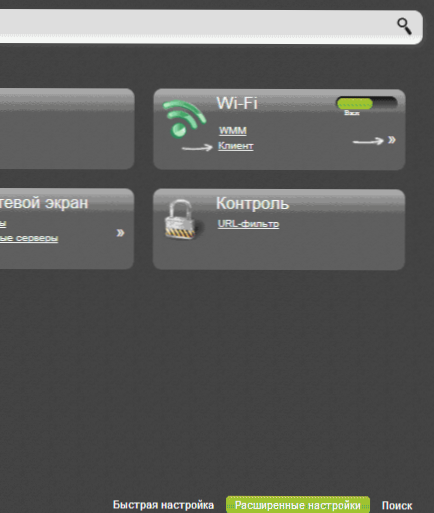
Перейдіть на сторінку розширених налаштувань маршрутизатора та в точці "Wi-Fi" Натисніть подвійну стрілку праворуч, поки ви не побачите елемент "Клієнт", натисніть на нього.
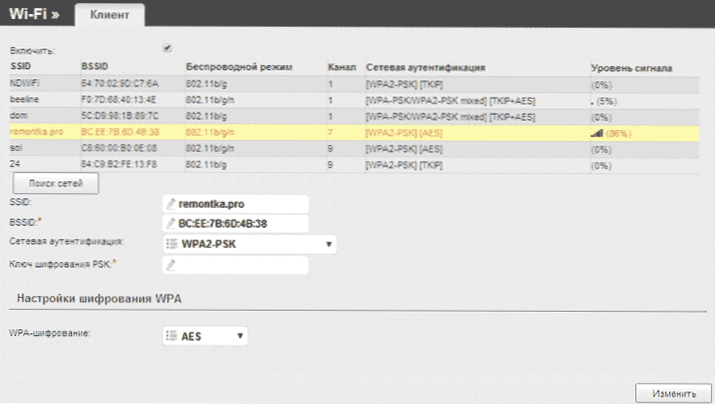
На наступній сторінці позначте елемент "Увімкнути"-це вмикає режим клієнта Wi-Fi на вашому DIR-300. Примітка. Іноді я не можу поставити цю позначку в цьому моменті, перезавантаження сторінки допомагає (не вперше). Після цього ви побачите список доступних мереж Wi-Fi. Виберіть правильний, введіть пароль на Wi-Fi, натисніть кнопку "Змінити". Збережіть внесені зміни.
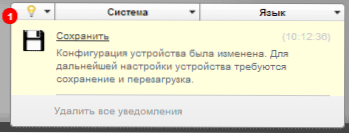
Наступне завдання-забезпечити, щоб D-Link DIR-300 розподіляє це з'єднання на інших пристроях (на даний момент це не так). Для цього поверніться на сторінку розширених налаштувань маршрутизатора та виберіть WAN у мережевому абзаці. Клацніть на підключення "Динамічний IP" у списку, а потім натисніть "Видалити", а потім, повернувшись до списку - "Додати".
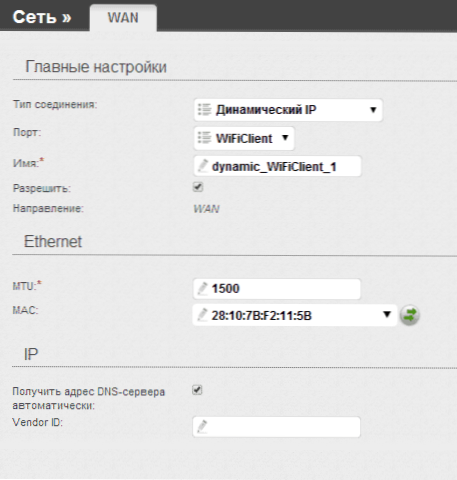
У властивостях нового з'єднання ми вказуємо наступні параметри:
- Тип з'єднання - динамічний IP (для більшості конфігурацій. Якщо ви помиляєтесь, то ви, швидше за все, знаєте про це).
- Порт - wificlient
Решта параметрів можна залишити незмінним. Збережіть налаштування (натисніть кнопку "Зберегти" внизу, а потім - біля лампочки вгорі.
Через короткий час, якщо ви оновите сторінку зі списком з'єднань, ви побачите, що ваше нове з'єднання Wi-Fi підключено.
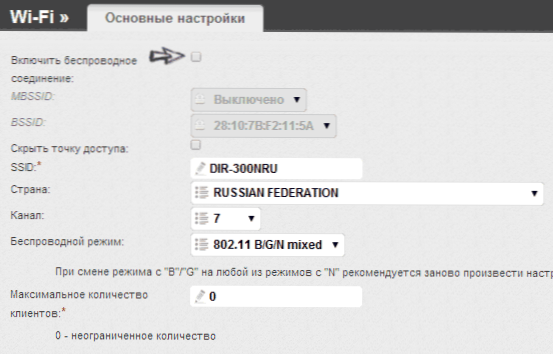
Якщо ви плануєте підключити маршрутизатор у режимі клієнта лише за допомогою провідного з'єднання, також має сенс перейти до основних налаштувань Wi-Fi та відключити "розподіл" бездротової мережі: це може позитивно вплинути на стабільність роботи. Якщо також потрібна бездротова мережа - не забудьте поставити пароль на Wi -fi в параметрах безпеки.
Примітка. Якщо чомусь режим клієнта не працює, переконайтеся, що адреса локальної мережі на двох використаних маршрутах відрізняється (або змінюється на одному з них), t.Е. Якщо на обох пристроях 192.168.0.1, потім змініть на одному з них 192.168.1.1, інакше можливі конфлікти.
- « Налаштування TP-Link TL-WR740N для Beeline + відео
- Використовуючи телефон як маршрутизатор Wi-Fi (Android, iPhone та WP8) »

